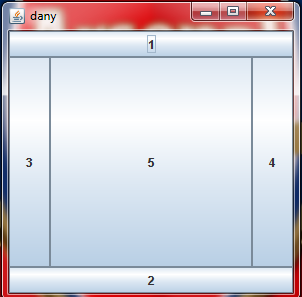Kesan Selama Mengikuti Perkuliahan di Politeknik Telkom :
Banyak hal yang sudah saya alami, menarik dan terkadang buat saya tidak semangat untuk mengikuti kuliah seperti :
- Kuliah dengan panasnya karena AC yang mati.
- Jaringan internet yang lemot alias siput alias dobel kill -________-
- Maaf, kadang dengan dosen dan matakuliah yang membosankan.
Tetapi dibalik semua itu, buakn berarti ada yang tidak menariknya seperti :
- Sudah tentu kuliah disini lebih menarik dibanding saya kuliah dulu di kampus tetangga sebelah hehe. Selain tempatnya nyaman, ruangan di penuhin dengan AC.
- Faktor gedung baru yang buat saya lebih bersemangat bangun pagi untuk kuliah.
- Orang bilang faktor tidak adanya UTS dan UAS lagi adalah faktor yang sangat buruk, tetapi menurut saya tidak. karena dengan tidak adanya lagi ujian. Mental dan fisik mahasiswa akan lebih diuji karena seringnya test dan assessment yang sering dilakukan dan hampir setiap harinya. Dan menurut saya ini lebih baik.
Pesan untuk Kampus Tercinta :
- Semoga kedepannya menjadi lebih baik.
- Menjadi selama ini yang selalu menjadi motto kampus yaitu Giving and Caring The World. Tentu itu bukan hanya sekedar ucapan, tapi harus benar - benar terealisasikan.
- Semoga tidak ada lagi AC yang mati.
- dan sebagai kampus IT, jaringan internet harus lebih diutamakan. I Hate Slow.
Kesan Selama Mengikuti Perkuliahan Pemrograman Visual :
Jujur saya baru mengenal yang namanya Java yang sebenarnya, yaitu di matakuliah ini. sebelum - sebelumnya niat belajar Java saja saya sudah tidak ada, karena susah banget buat saya ngerti tentang matakuliah yang satu itu.
Berikut Kesan saya selama mengikuti perkuliahan.
- Saya jauh lebih mengerti Java karena seringnya test yang dilakukan oleh dosen, bedanya sama semester dulu adalah, jangankan test. megang program saja saya tidak pernah karena saya tidak minat untuk itu karena dulu saya pikir ini tidak menarik padahal justru sebaliknya.
- Tetapi dengan menumpuknya tugas terkadang buat saya sering kelelahan, bukan dengan beda matakuliah. Tapi satu matakuliah dengan tugas yang belum selesai, dengan menambahnya tugas yang lain sering buat saya lelah, dan kalo di dota mungkin saya kena "First blood.."
- Selebihnya menurut saya fine fine aja, karena saya suka dengan cara mengajar pak Barja (dosen saya).
Dan ini adalah Pesan untuk Dosen Pemrograman Visual.
- Semoga cara mengajar bapak kedepannya akan jauh lebih baik
- Skill bapak sudah mumpuni menurut saya, tapi jangan pernah berhenti untuk mencari ilmu yang lebih dalam pak.
- dan khusus buat bapak yang baru sajja berkeluarga semoga diberi hidayah dan bisa menjadi keluarga yang sakinah dibawah Rahmat-NYA. Amin..
Sukses Pak...